 Peranti teknologi
Peranti teknologi
 AI
AI
 ChatGPT Excel? Peking University ChatExcel menukar jadual dengan hanya beberapa perkataan
ChatGPT Excel? Peking University ChatExcel menukar jadual dengan hanya beberapa perkataan
ChatGPT Excel? Peking University ChatExcel menukar jadual dengan hanya beberapa perkataan
Excel ialah alat statistik data yang paling biasa, digunakan untuk meringkaskan dan menanyakan maklumat data. Selain itu, biasanya apabila kami menanyakan maklumat, kami perlu mencari sel yang berkaitan dan mendapatkan data di dalamnya. Ini adalah kaedah logik untuk operasi komputer.
Tetapi bagi kebanyakan orang, operasi seperti pengisihan, pendaraban dan pembahagian dan purata adalah agak mudah Jika mereka menghadapi operasi kompleks yang memerlukan kod pengaturcaraan, mereka tidak tahu bagaimana untuk memulakan.
Baru-baru ini, penyelidik dari Universiti Peking telah mencadangkan kaedah baharu yang lebih sesuai dengan tabiat komunikasi harian orang ramai - aplikasi baharu yang dipanggil ChatExcel boleh terus menggunakan bahasa semula jadi untuk Melakukan pertanyaan, pengubahsuaian dan operasi lain pada maklumat data, sama seperti pembantu yang mahir dalam Excel.
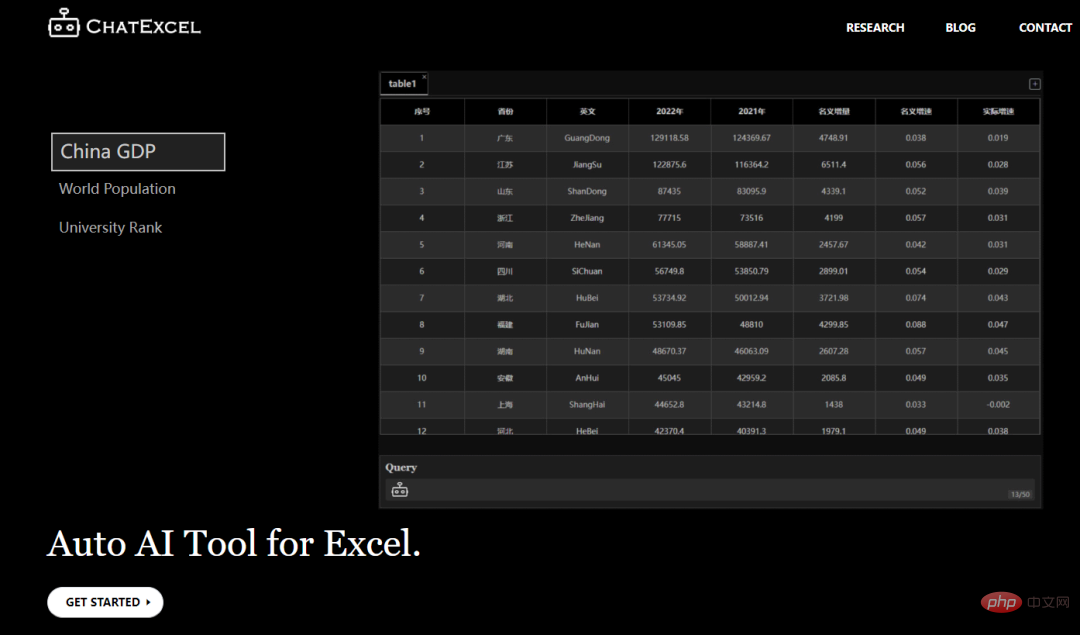
Pautan alat: https://chatexcel.com/
ChatExcel, seperti namanya, membolehkan anda mengendalikan pengiraan jadual dengan cara perbualan. Pengarang menunjukkan penggunaan: memuat turun jadual "KDNK Wilayah China" daripada Internet, dan kemudian memulakan operasi:
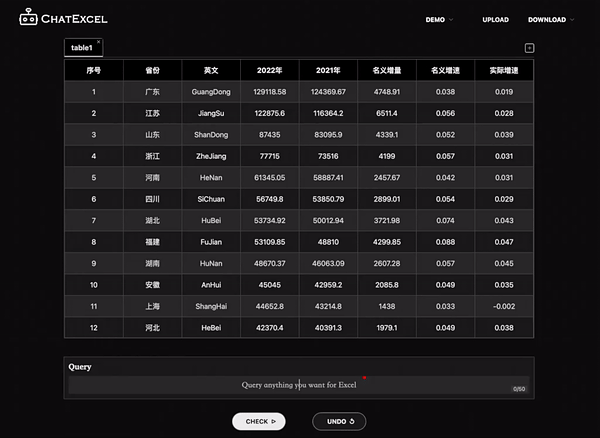
Jika anda mahu untuk mengetahui Untuk kadar pertumbuhan setiap wilayah, anda hanya perlu memasukkan teks:
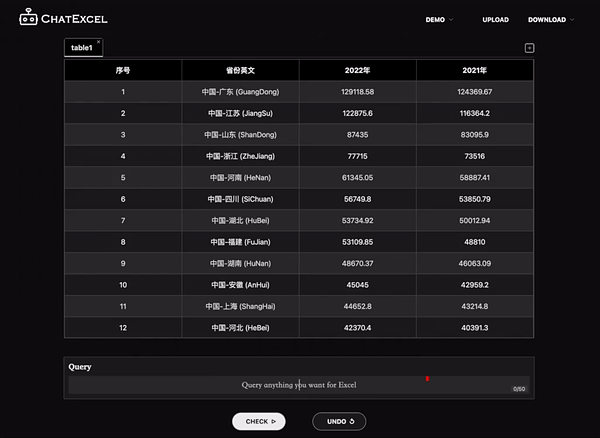
Selain pertanyaan dan perubahan , Excel juga mempunyai fungsi yang sangat biasa digunakan: Statistik ringkasan data, penulis menunjukkannya menggunakan jadual maklumat pelajar.
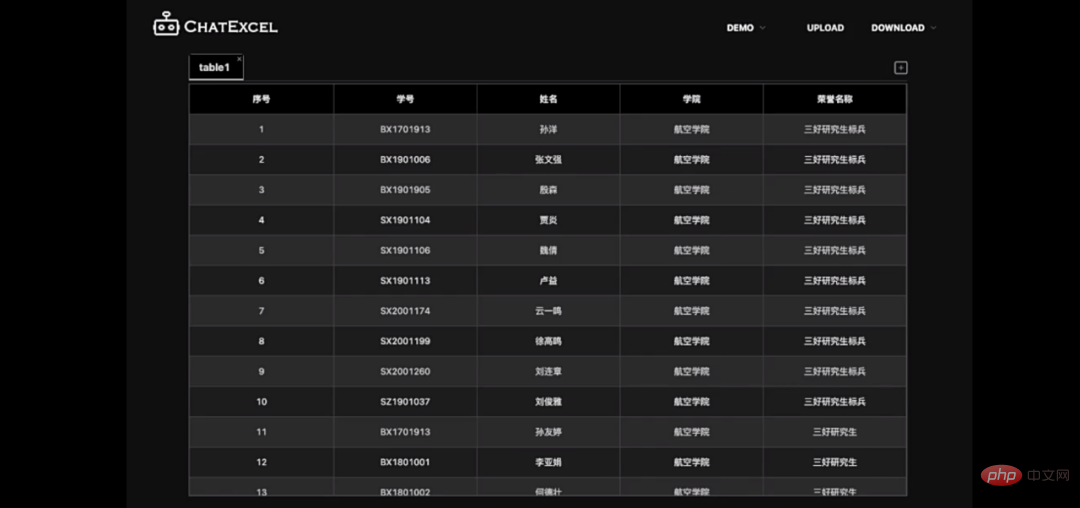
Pertama sekali, rumuskan dan kira kepujian yang diterima oleh setiap kolej dan bilangan kepujian:
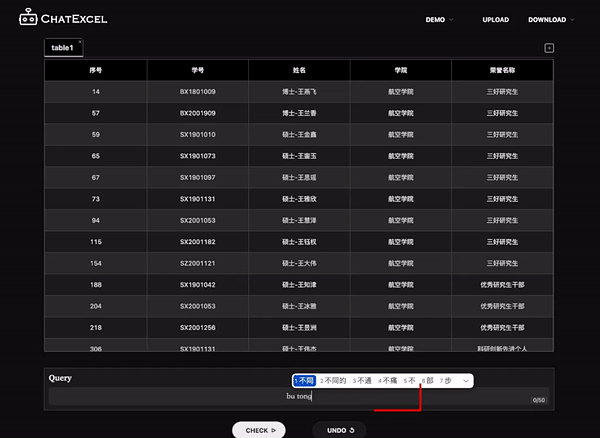
Kemudian susun kolej mengikut jumlah kepujian yang diterima:
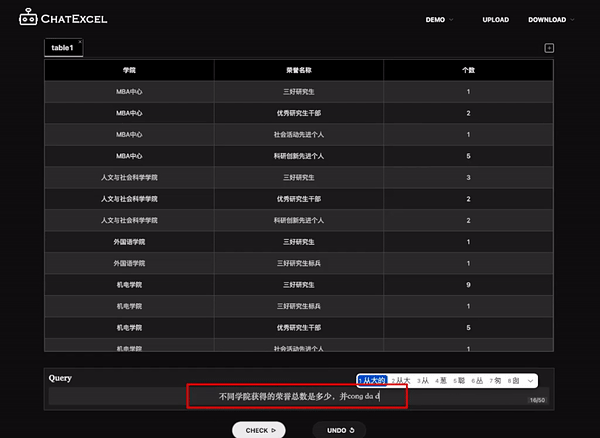
Apa yang lebih menakjubkan ialah ChatExcel bukan sahaja boleh memproses satu jadual, tetapi juga mengendalikan berbilang jadual yang berkaitan pada masa yang sama. Penulis menggunakan dua jadual tentang "Pemeringkatan QS Universiti Dunia" dan "Penarafan Subjek Lembut Universiti Dunia" untuk menunjukkan keupayaan ChatExcel untuk memproses berbilang jadual. Sebagai contoh, anda boleh menandakan "*" selepas nama universiti yang berada dalam sepuluh teratas dalam kedua-dua kedudukan
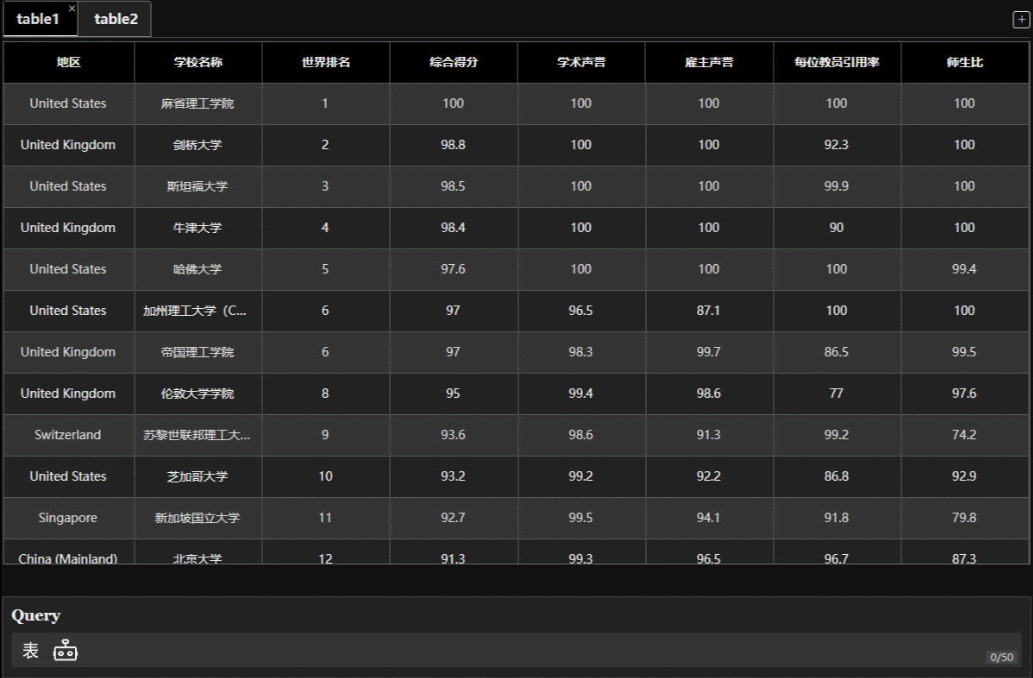
Seperti yang anda lihat, pengguna tidak perlu mengedit borang dalam apa jua cara, dan mereka juga tidak perlu mencari dokumentasi untuk mengetahui cara melaksanakan fungsi Excel untuk setiap langkah operasi yang anda perlu lakukan memerlukan secara terperinci ke kotak dialog ChatExcel, dan borang akan dibuat "pelarasan diri" yang sepadan.
Selain itu, kami juga mendapati bahawa ChatExcel juga mempunyai keupayaan pemahaman bahasa semula jadi tertentu. Sebagai contoh, terdapat lajur dalam jadual maklumat pelajar yang mengandungi nama pelajar Selagi anda memasukkan nama keluarga, ChatExcel boleh mencari data yang sepadan Contohnya, "Cari data dengan nama keluarga Wang dan nama tiga aksara":
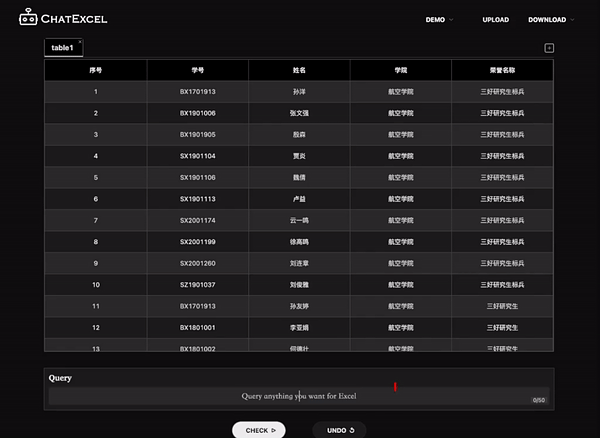
Sumber imej: https://zhuanlan.zhihu.com/p/607997627
Berbeza dengan interaksi sekali dengan produk seperti ChatBCG (generasi satu klik PPT), excelformulabot (generasi satu klik fungsi excel) dan produk lain, ChatExcel ialah alat yang membolehkan interaksi berterusan dan boleh melakukan pemprosesan masa nyata mengikut kandungan jadual semasa dan keperluan pengguna membuat perubahan yang sepadan. Dalam erti kata lain, ia seperti pembantu AI pemprosesan borang pintar yang boleh melengkapkan keseluruhan proses pemprosesan borang dengan tepat dan cekap.
Menurut laporan, ChatExcel berasal daripada pasukan guru Yuan Li dari Sekolah Siswazah Shenzhen Universiti Peking/Sekolah Kejuruteraan Maklumat, dan sebahagian besarnya dibangunkan secara bebas oleh tiga pelajar sarjana dan kedoktoran.
Pengarang menyatakan bahawa versi semasa yang dikeluarkan oleh ChatExcel hanyalah Demo yang tidak matang, dan mungkin terdapat banyak jurang dengan penggunaan yang dijangkakan, dan ia belum mencapai status mahakuasa ChatGPT. Ia diletakkan sebagai pembantu pintar yang boleh menjadikan operasi Excel yang kompleks menjadi mudah dan mudah. "Kami berharap ia akhirnya menjadi produk yang kecil tetapi cantik, " kata penulis.
Atas ialah kandungan terperinci ChatGPT Excel? Peking University ChatExcel menukar jadual dengan hanya beberapa perkataan. Untuk maklumat lanjut, sila ikut artikel berkaitan lain di laman web China PHP!

Alat AI Hot

Undresser.AI Undress
Apl berkuasa AI untuk mencipta foto bogel yang realistik

AI Clothes Remover
Alat AI dalam talian untuk mengeluarkan pakaian daripada foto.

Undress AI Tool
Gambar buka pakaian secara percuma

Clothoff.io
Penyingkiran pakaian AI

Video Face Swap
Tukar muka dalam mana-mana video dengan mudah menggunakan alat tukar muka AI percuma kami!

Artikel Panas

Alat panas

Notepad++7.3.1
Editor kod yang mudah digunakan dan percuma

SublimeText3 versi Cina
Versi Cina, sangat mudah digunakan

Hantar Studio 13.0.1
Persekitaran pembangunan bersepadu PHP yang berkuasa

Dreamweaver CS6
Alat pembangunan web visual

SublimeText3 versi Mac
Perisian penyuntingan kod peringkat Tuhan (SublimeText3)

Topik panas
 Apakah yang perlu saya lakukan jika garis bingkai hilang semasa mencetak dalam Excel?
Mar 21, 2024 am 09:50 AM
Apakah yang perlu saya lakukan jika garis bingkai hilang semasa mencetak dalam Excel?
Mar 21, 2024 am 09:50 AM
Jika semasa membuka fail yang perlu dicetak, kami akan mendapati bahawa garis bingkai jadual telah hilang atas sebab tertentu dalam pratonton cetak Apabila menghadapi situasi sedemikian, kami mesti menanganinya dalam masa Jika ini juga muncul dalam cetakan anda fail Jika anda mempunyai soalan seperti ini, kemudian sertai editor untuk mempelajari kursus berikut: Apakah yang perlu saya lakukan jika garis bingkai hilang semasa mencetak jadual dalam Excel? 1. Buka fail yang perlu dicetak, seperti yang ditunjukkan dalam rajah di bawah. 2. Pilih semua kawasan kandungan yang diperlukan, seperti yang ditunjukkan dalam rajah di bawah. 3. Klik kanan tetikus dan pilih pilihan "Format Sel", seperti yang ditunjukkan dalam rajah di bawah. 4. Klik pilihan "Sempadan" di bahagian atas tetingkap, seperti yang ditunjukkan dalam rajah di bawah. 5. Pilih corak garisan pepejal nipis dalam gaya garisan di sebelah kiri, seperti yang ditunjukkan dalam rajah di bawah. 6. Pilih "Sempadan Luar"
 Cara menapis lebih daripada 3 kata kunci pada masa yang sama dalam excel
Mar 21, 2024 pm 03:16 PM
Cara menapis lebih daripada 3 kata kunci pada masa yang sama dalam excel
Mar 21, 2024 pm 03:16 PM
Excel sering digunakan untuk memproses data dalam kerja pejabat harian, dan selalunya perlu menggunakan fungsi "penapis". Apabila kami memilih untuk melakukan "penapisan" dalam Excel, kami hanya boleh menapis sehingga dua syarat untuk lajur yang sama Jadi, adakah anda tahu cara menapis lebih daripada 3 kata kunci pada masa yang sama dalam Excel? Seterusnya, izinkan saya menunjukkannya kepada anda. Kaedah pertama ialah menambah keadaan secara beransur-ansur pada penapis. Jika anda ingin menapis tiga butiran kelayakan pada masa yang sama, anda perlu menapis satu daripadanya langkah demi langkah terlebih dahulu. Pada mulanya, anda boleh menapis terlebih dahulu pekerja dengan nama keluarga "Wang" berdasarkan syarat. Kemudian klik [OK], dan kemudian tandakan [Tambah pilihan semasa untuk penapis] dalam hasil penapis. Langkah-langkahnya adalah seperti berikut. Begitu juga, lakukan penapisan secara berasingan sekali lagi
 ChatGPT kini membenarkan pengguna percuma menjana imej dengan menggunakan DALL-E 3 dengan had harian
Aug 09, 2024 pm 09:37 PM
ChatGPT kini membenarkan pengguna percuma menjana imej dengan menggunakan DALL-E 3 dengan had harian
Aug 09, 2024 pm 09:37 PM
DALL-E 3 telah diperkenalkan secara rasmi pada September 2023 sebagai model yang jauh lebih baik daripada pendahulunya. Ia dianggap sebagai salah satu penjana imej AI terbaik setakat ini, mampu mencipta imej dengan perincian yang rumit. Walau bagaimanapun, semasa pelancaran, ia adalah tidak termasuk
 Bagaimana untuk menukar mod keserasian jadual excel kepada mod biasa
Mar 20, 2024 pm 08:01 PM
Bagaimana untuk menukar mod keserasian jadual excel kepada mod biasa
Mar 20, 2024 pm 08:01 PM
Dalam kerja dan kajian harian kami, kami menyalin fail Excel daripada orang lain, membukanya untuk menambah kandungan atau mengeditnya semula, dan kemudian menyimpannya Kadangkala kotak dialog semak keserasian akan muncul, yang sangat menyusahkan perisian, bolehkah ia ditukar kepada mod biasa? Jadi di bawah, editor akan membawakan anda langkah terperinci untuk menyelesaikan masalah ini, mari kita belajar bersama. Akhir sekali, pastikan anda ingat untuk menyimpannya. 1. Buka lembaran kerja dan paparkan mod keserasian tambahan dalam nama lembaran kerja, seperti yang ditunjukkan dalam rajah. 2. Dalam lembaran kerja ini, selepas mengubah suai kandungan dan menyimpannya, kotak dialog penyemak keserasian sentiasa muncul. Sangat menyusahkan untuk melihat halaman ini, seperti yang ditunjukkan dalam rajah. 3. Klik butang Pejabat, klik Simpan Sebagai, dan kemudian
 Bagaimana untuk menetapkan superskrip dalam excel
Mar 20, 2024 pm 04:30 PM
Bagaimana untuk menetapkan superskrip dalam excel
Mar 20, 2024 pm 04:30 PM
Semasa memproses data, kadangkala kami menemui data yang mengandungi pelbagai simbol seperti gandaan, suhu, dll. Adakah anda tahu cara menetapkan superskrip dalam Excel? Apabila kami menggunakan Excel untuk memproses data, jika kami tidak menetapkan superskrip, ia akan menyusahkan untuk memasukkan banyak data kami. Hari ini, editor akan membawakan anda kaedah tetapan khusus superskrip excel. 1. Mula-mula, mari kita buka dokumen Microsoft Office Excel pada desktop dan pilih teks yang perlu diubah suai menjadi superskrip, seperti yang ditunjukkan dalam rajah. 2. Kemudian, klik kanan dan pilih pilihan "Format Cells" dalam menu yang muncul selepas mengklik, seperti yang ditunjukkan dalam rajah. 3. Seterusnya, dalam kotak dialog "Format Sel" yang muncul secara automatik
 Cara menggunakan fungsi iif dalam excel
Mar 20, 2024 pm 06:10 PM
Cara menggunakan fungsi iif dalam excel
Mar 20, 2024 pm 06:10 PM
Kebanyakan pengguna menggunakan Excel untuk memproses data jadual Malah, Excel juga mempunyai program VBA fungsi fungsi adalah serupa. Biar saya perkenalkan kepada anda penggunaan fungsi iif. Terdapat fungsi iif dalam pernyataan SQL dan kod VBA dalam Excel. Fungsi iif adalah serupa dengan fungsi IF dalam lembaran kerja excel Ia melakukan pertimbangan nilai benar dan salah dan mengembalikan hasil yang berbeza berdasarkan nilai benar dan salah yang dikira secara logik. JIKA penggunaan fungsi adalah (syarat, ya, tidak). Penyataan IF dan fungsi IIF dalam VBA Penyataan IF dahulu ialah penyataan kawalan yang boleh melaksanakan penyataan yang berbeza mengikut syarat yang terakhir
 Di mana untuk menetapkan mod bacaan excel
Mar 21, 2024 am 08:40 AM
Di mana untuk menetapkan mod bacaan excel
Mar 21, 2024 am 08:40 AM
Dalam kajian perisian, kami terbiasa menggunakan excel, bukan sahaja kerana ia mudah, tetapi juga kerana ia dapat memenuhi pelbagai format yang diperlukan dalam kerja sebenar, dan excel sangat fleksibel untuk digunakan, dan terdapat mod yang mudah untuk membaca Hari ini saya bawa Untuk semua orang: di mana untuk menetapkan mod bacaan excel. 1. Hidupkan komputer, kemudian buka aplikasi Excel dan cari data sasaran. 2. Terdapat dua cara untuk menetapkan mod bacaan dalam Excel. Yang pertama: Dalam Excel, terdapat sejumlah besar kaedah pemprosesan yang mudah diedarkan dalam susun atur Excel. Di sudut kanan bawah Excel, terdapat pintasan untuk menetapkan mod bacaan Cari corak tanda pangkah dan kliknya untuk memasuki mod bacaan Terdapat tanda tiga dimensi kecil di sebelah kanan tanda pangkah .
 Bagaimana untuk memasukkan ikon excel ke dalam slaid PPT
Mar 26, 2024 pm 05:40 PM
Bagaimana untuk memasukkan ikon excel ke dalam slaid PPT
Mar 26, 2024 pm 05:40 PM
1. Buka PPT dan putar halaman ke halaman di mana anda perlu memasukkan ikon excel. Klik tab Sisipkan. 2. Klik [Objek]. 3. Kotak dialog berikut akan muncul. 4. Klik [Buat daripada fail] dan klik [Semak imbas]. 5. Pilih jadual excel yang hendak disisipkan. 6. Klik OK dan halaman berikut akan muncul. 7. Tandakan [Show as icon]. 8. Klik OK.





